So laden Sie Musik ohne iTunes kostenlos auf das iPhone herunter [5 Möglichkeiten]
„Gibt es einfache Möglichkeiten? So laden Sie Musik ohne iTunes kostenlos auf das iPhone herunter? "
Da inzwischen eine ganze Reihe von Anbietern von Musik-Streaming-Diensten in der Öffentlichkeit bekannt sind, können wir nicht leugnen, dass sich viele Nutzer inzwischen entschieden haben, von der Nutzung von iTunes abzuweichen. Daher sind die meisten Menschen jetzt auf der Suche nach Tutorials zum kostenlosen Herunterladen von Musik auf das iPhone ohne iTunes, die ihnen helfen könnten.
Glücklicherweise können andere Plattformen wie YouTube Music und Apple Music den gesamten Vorgang auch ohne die Hilfe der iTunes-App viel einfacher machen. Darüber hinaus gibt es sogar kostenlose MP3-Downloader, mit denen man Musik direkt aus dem Internet auf das iPhone übertragen kann. Auch die Nutzung von Cloud-Diensten sollte eine gute Option sein.
Einige Leute könnten sich fragen Warum können sie keine Musik auf Apple Music herunterladen?. In diesem Artikel werden wir eine Reihe empfohlener Methoden zum kostenlosen Herunterladen von Musik auf das iPhone ohne iTunes untersuchen. Am Ende dieses Beitrags können Sie hoffentlich entscheiden, welche Methode für Sie am besten geeignet ist.
Bist du bereit zu starten? Na dann, fangen wir an!
Relevante Artikeln:
Wie lädt man Musik von iTunes auf den Computer herunter?
Artikelinhalt Teil 1: Laden Sie Musik ohne iTunes kostenlos über Software-Apps von Drittanbietern auf das iPhone herunterTeil 2: Laden Sie Musik ohne iTunes kostenlos über Musik-Streaming-Dienste auf das iPhone herunterTeil 3: Laden Sie Musik ohne iTunes kostenlos über Cloud-Dienste auf das iPhone herunterTeil 4: So behalten Sie Apple Music-Songs für immer auf jedem GerätTeil 5: FAQs zum Herunterladen von Mon iPhoneTeil 6: Zusammenfassung
Teil 1: Laden Sie Musik ohne iTunes kostenlos über Software-Apps von Drittanbietern auf das iPhone herunter
Die erste Methode von So laden Sie Musik ohne iTunes kostenlos auf das iPhone herunter worüber wir in diesem Artikel berichten werden, ist die Verwendung vertrauenswürdiger Softwaretools von Drittanbietern. Wir haben hier zwei zu präsentieren.
#1. Verwendung des „iOS-Transfers“
Sie können das iOS-Übertragungstool nutzen, das für iPhone-Benutzer völlig kostenlos ist. Es kann sowohl bei der Dateiübertragung als auch bei der Dateiverwaltung hilfreich sein. Mit dieser Software-App können Sie digitale Inhalte wie Bilder, Videos, Fotos und sogar Musik verschieben.
Was die Leute daran lieben, ist, dass die Übertragung nicht nur nahtlos, sondern auch verlustfrei ist. Dank der einfachen Benutzeroberfläche dieser App wird die Navigation für Anfänger kein Problem darstellen.
Um dieses Tool im Zusammenhang mit dem kostenlosen Herunterladen von Musik auf das iPhone ohne iTunes zu verwenden, muss die folgende Anleitung befolgt werden.
Schritt #1. Ihr iPhone muss mit Ihrem Computer verbunden sein Zuerst über ein USB-Kabel. Starten Sie anschließend das iOS-Übertragungstool. Falls Sie dazu aufgefordert werden, befolgen Sie einfach die Anweisungen auf dem Bildschirm, um Ihrem PC auf Ihrem iPhone zu vertrauen.
Schritt 2. Im linken Bereich des Bildschirms werden die Optionen aufgelistet. Sie müssen „Musik"Und tippen Sie dann auf"+ Hinzufügen”-Taste, die sich oben befindet.
Schritt 3. Sie müssen entweder „Dateien hinzufügen„Oder das“Ordner hinzufügen”-Menü, um die Elemente auszuwählen, die Sie Ihrem iPhone hinzufügen möchten. Das Hinzufügen mehrerer Titel kann mit der Funktion „Ctrl" Speisekarte.
Sie müssen nur warten, bis die Übertragung abgeschlossen ist. Stellen Sie einfach sicher, dass Ihr Gerät während des Vorgangs mit Ihrem PC verbunden bleibt, um unterwegs Probleme zu vermeiden.
#2. Verwendung von Media Monkey
Eine weitere Software-App eines Drittanbieters, die Ihnen beim kostenlosen Herunterladen von Musik auf das iPhone ohne iTunes helfen kann, ist Media Monkey. Dies funktioniert auch fast genauso wie das iTunes App, da diese auch den Anforderungen der Medienwiedergabe sowie der Organisation digitaler Inhalte gerecht werden kann.
Falls Sie Media Monkey ausprobieren möchten, müssen Sie die folgenden Schritte befolgen.
Schritt 1. Installieren Medien Affe auf Ihrem Computer und starten Sie es anschließend. Sie müssen Ihr iPhone über ein USB-Kabel mit Ihrem Computer verbinden. Sie werden feststellen, dass es erfolgreich erkannt wurde, sobald es im linken Bereich des Bildschirms angezeigt wird.
Schritt 2. Klopfen "Tools“ und dann das „Gerät synchronisieren" Möglichkeit. Aus der Geräteliste müssen Sie Ihr iPhone auswählen. Drücken Sie die Taste „SynchronisierungKlicken Sie auf die Schaltfläche und wählen Sie dann aus, welche Musikdateien Sie auf Ihr iPhone verschieben möchten. Sie haben die Möglichkeit zu wählen, ob Sie alle in Ihrer Musikbibliothek enthaltenen Dateien synchronisieren möchten oder nur einige davon auswählen möchten.
Schritt 3. Der Übertragungsprozess beginnt in dem Moment, in dem „Starten Sie die Synchronisierung”-Option wurde angetippt. Warten Sie einige Minuten, bis der Vorgang abgeschlossen ist.
Teil 2: Laden Sie Musik ohne iTunes kostenlos über Musik-Streaming-Dienste auf das iPhone herunter
Abgesehen davon, dass Sie sich auf Software-Apps von Drittanbietern verlassen, können Sie auch Musik-Streaming-Dienstanbieter nutzen, wenn es darum geht, Musik ohne iTunes kostenlos auf das iPhone herunterzuladen. In diesem Abschnitt des Artikels stellen wir Ihnen zwei Plattformen vor. Wenn Sie diese Methode in Betracht ziehen möchten, können Sie diesen Teil weiterlesen.
#1. Verwenden von YouTube Music
YouTube ist als Video-Streaming-Site beliebt. Später wurde auch YouTube Music der Öffentlichkeit vorgestellt. Das Gute an der Nutzung von YouTube Music ist, dass das Hören kostenlos ist, solange Ihr Gerät mit einem stabilen Netzwerk verbunden ist.
Sie können einen Mitgliedschaftsplan abonnieren, falls Sie sich über Werbe-Popups ärgern. Außerdem wird YouTube von vielen Geräten unterstützt, sodass der Zugriff darauf überhaupt kein Problem darstellt. Aufgrund seiner einfachen Benutzeroberfläche wird es auch von vielen empfohlen.

Wenn Sie der Meinung sind, dass die Verwendung von YouTube Music für Sie geeignet wäre, müssen Sie nur die folgende Vorgehensweise beachten.
Schritt 1. Auf Ihrem iPhone, Starten Sie YouTube Music.
Schritt #2. Gehen Sie zum Titel, Album oder zur Wiedergabeliste dass Sie auf Ihr iPhone heruntergeladen werden möchten.
Schritt 3. Sie sollten a sehen Download-Button. Darauf müssen Sie klicken.
Schritt 4. Sobald der Downloadvorgang abgeschlossen ist, wird die Songs können jetzt offline auf Ihrem iPhone angehört werden.
#2. Verwenden von Apple Music
Abgesehen von YouTube Music können wir nicht leugnen, dass auch Apple Music ein Publikumsliebling ist. Tatsächlich ist es auch eine beliebte Plattform, die werbefreies Streaming bietet, wenn man einen Premium-Plan abonniert. Allerdings gibt es im Gegensatz zu Apple Music keine kostenlose Version Spotify, es wird eine kostenlose Testversion angeboten.
Bei Millionen verfügbarer Inhalte wäre man sicherlich erstaunt und erfreut über die Nutzung dieser Plattform. Falls Sie sich dazu entschließen Laden Sie Apple Music herunter Stattdessen sind hier die Schritte aufgeführt, die berücksichtigt werden müssen.
Schritt 1. Auf Ihrem iPhone, Öffnen Sie die Apple Music-App.
Schritt #2. Stöbern und suchen für den spezifischen Titel, das Album oder die Wiedergabeliste, die Sie speichern oder auf Ihr iPhone herunterladen möchten.
Schritt 3. Sobald das bestimmte Lied gefunden wurde, halten Sie es einfach gedrückt und dann erscheint in der Auswahl das „Zur Bibliothek hinzufügen”-Menü muss angeklickt werden.
Schritt 4. Gehen Sie zu „Bibliothek”-Abschnitt und suchen Sie nach dem Titel. Es sollte ein „Herunterladen”-Symbol auf dem Bildschirm. Tippen Sie hierauf.
Jetzt müssen Sie nur noch das Musik-Streaming auf Ihrem iPhone genießen!
Teil 3: Laden Sie Musik ohne iTunes kostenlos über Cloud-Dienste auf das iPhone herunter
In diesem dritten Teil des Artikels wird erläutert, wie Sie mithilfe von Cloud-Diensten Musik ohne iTunes kostenlos auf das iPhone herunterladen können.
Dies ist definitiv eine flexible und praktische Option, da man überall online auf die Dateien zugreifen kann, solange man mit einem stabilen Netzwerk verbunden ist. Darüber hinaus ist die Einsparung von Cloud-Diensten von Vorteil, wenn es darum geht, den Speicherplatz eines Geräts zu schonen.
#1. Verwenden von iCloud Drive
Die iCloud Drive wird ebenfalls von Apple Inc. entwickelt und kann von iOS-Benutzern zum Speichern digitaler Dateien wie Musikdateien verwendet werden, um online darauf zuzugreifen. Für jede ID bietet Apple einen kostenlosen 5-GB-Speicher an. So können Sie davon profitieren, während Sie Musik ohne iTunes kostenlos auf das iPhone herunterladen.
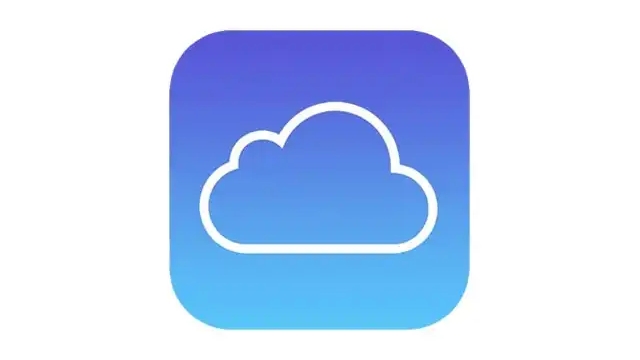
Wenn Sie Musikdateien auf Ihr iCloud-Laufwerk hochladen, werden diese unter der App „Dateien“ gespeichert. Das Herunterladen auf Ihr iPhone ist möglich, solange es mit einem Wi-Fi-Netzwerk verbunden ist.
Wie lade ich Songs kostenlos auf das iPhone herunter? Hier finden Sie weitere Details dazu.
Hochladen von Titeln auf iCloud Drive
- Rufen Sie mit Ihrem PC die Website von iCloud auf.
- Melden Sie sich mit Ihrer Apple-ID und Ihrem Passwort bei Ihrem Konto an.
- Auf der Startseite müssen Sie „icloud-Laufwerk“. Wie bereits erwähnt, stehen Ihnen 5 GB kostenloser Speicherplatz zur Verfügung.
- Um mit dem Hochladen von Musikdateien zu beginnen, tippen Sie einfach auf „Hochladen" Taste. Ziehen und Ablegen sollte auch funktionieren, wenn Sie es lieber auf diese Weise tun möchten.
Herunterladen von Musik auf Ihr iPhone
Nachdem Sie die Musikdateien auf Ihr iCloud-Laufwerk hochgeladen haben, sollten Sie sie anschließend auf Ihr iPhone herunterladen können. Hier sind die Schritte, die Sie abschließen müssen.
- Gehen Sie zu „Mappen”App.
- Durchsuchen Sie den Ordner mit den von Ihnen hochgeladenen Musikdateien.
- Sie müssen nur die Datei oder den Ordner gedrückt halten und dann „Laden Sie den WHS jetzt kostenlos herunter"Option.
Sobald Sie die Musikdateien heruntergeladen haben, können Sie sie über jeden Ihrer bevorzugten Musikplayer auf Ihrem iPhone anhören!
Teil 4: So behalten Sie Apple Music-Songs für immer auf jedem Gerät
Wir schienen endlich in der Lage zu sein, die Diskussion darüber abzuschließen, wie man Musik ohne iTunes kostenlos auf das iPhone herunterladen kann.
Wenn Sie nun Ihre Apple Music-Favoriten für immer auf Ihrem iPhone und anderen Geräten, die Sie besitzen, zugänglich machen möchten, ist hier ein toller Tipp für Sie: Versuchen Sie, sie mit Tools wie dem herunterzuladen TunesFun Apple Musikkonverter!
Sie denken wahrscheinlich darüber nach, wie es möglich sein wird, Apple Music-Songs herunterzuladen und überall darauf zuzugreifen, vorausgesetzt, sie sind mit DRM geschützt, oder? Nun, das ist kein Problem, wenn Sie das verwenden möchten TunesFun Apple Musikkonverter.

Dieses Tool kann diesen Schutz im Handumdrehen entfernen! Darüber hinaus gibt es noch einige weitere Vorteile, die Sie durch die Verwendung genießen können.
Durch die TunesFun Mit dem Apple Music Converter können Sie Apple Music-Songs in gängige Formate wie MP3 konvertieren. Es kann sogar die Transformation von Hörbüchern unterstützen! Dank der hohen Geschwindigkeit müssen Sie sich keine Sorgen um die Effizienz machen.
Darüber hinaus erfolgt die Konvertierung verlustfrei, sodass die Originalqualität der Songs zusammen mit ihren ID-Tags und Metadateninformationen erhalten bleiben sollte. Diese App ist sogar mit Windows und Mac kompatibel, sodass die Installation kein Problem darstellt. Natürlich wurde es entwickelt, um eine einfache Benutzeroberfläche zu haben und jedem Benutzertyp gerecht zu werden. Klicken Sie auf die Schaltfläche unten, um es jetzt kostenlos zu testen!
Versuchen Sie es kostenlos Versuchen Sie es kostenlos
Wie lade ich Songs kostenlos auf das iPhone herunter? So funktioniert die Konvertierung durch TunesFun Apple Music Converter. Sie können diese Anleitung verwenden, wenn Sie an der Verwendung dieses Tools interessiert sind.
Schritt 1. Installiere das TunesFun Apple Musikkonverter und öffnen Sie es sofort danach. Auf der Hauptseite erhalten Sie einen Überblick über die Titel, aus denen Sie auswählen können. Die Auswahl einer Menge sollte in Ordnung sein, da dieses Tool eine Stapelkonvertierung ermöglicht.

Schritt 2. Wähle ein Ausgabeformat bei der Songauswahl und richten Sie dann die Ausgabeparametereinstellungen nach Ihren Wünschen ein.

Schritt 3. Sobald das „KonvertierenWenn Sie auf das Menü tippen, beginnt die Konvertierung zusammen mit dem DRM-Entfernungsprozess.

In wenigen Minuten können Sie die konvertierten und DRM-freien Apple Music-Songs auf Ihrem PC speichern. Das Verschieben auf jedes Gerät, das Sie besitzen, ist jetzt möglich!
Teil 5: FAQs zum Herunterladen von Mon iPhone
Q1. Warum kann ich die heruntergeladene Musik nicht auf meinem iPhone abspielen?
Mit allen zuvor genannten Methoden können Sie ganz einfach und kostenlos Musik auf das iPhone ohne iTunes herunterladen. Wenn die heruntergeladene Musik jedoch durch DRM geschützt ist, kann die Wiedergabe in nicht autorisierten Anwendungen eingeschränkt sein. Es wird empfohlen, den Fachmann zu beauftragen TunesFun Apple Musikkonverter um Lieder herunterzuladen. Außerdem wird DRM während des Downloadvorgangs entfernt, sodass Sie Ihre Lieblingsmusik jederzeit und überall abspielen können.
Versuchen Sie es kostenlos Versuchen Sie es kostenlos
Q2. Wie lade ich Musik ohne iTunes und ohne Computer auf das iPhone herunter?
Es gibt mehrere Streaming-Dienste für das iPhone, mit denen Sie Musik ohne iTunes oder Computer herunterladen können, z. B. Apple Music, YouTube Music usw.
Teil 6: Zusammenfassung
Im Verfahren So laden Sie Musik ohne iTunes kostenlos auf das iPhone herunter, können Sie versuchen, Softwaretools von Drittanbietern, Musik-Streaming-Dienste sowie Cloud-Dienste zu verwenden. Es ist überhaupt kein Problem, die iTunes-App nicht dabei zu haben!
Abgesehen von diesen Methoden stehen Ihnen wahrscheinlich auch andere Optionen zur Verfügung. Vergessen Sie das außerdem nicht, wenn Sie darüber nachdenken, Ihre Apple Music-Favoriten zu erstellen TunesFun Apple Music Converter kann Ihnen immer weiterhelfen!
Hinterlassen Sie uns eine Nachricht